Éditeur Wix : Ajouter et configurer une fenêtre promotionnelle
Temps de lecture : 5 min
Ajoutez une fenêtre promotionnelle pour attirer l'attention de vos visiteurs et présenter les annonces et informations importantes. Vous pouvez ajouter des éléments au message pop-up, décider quand il est déclenché et même choisir comment les visiteurs le ferment.
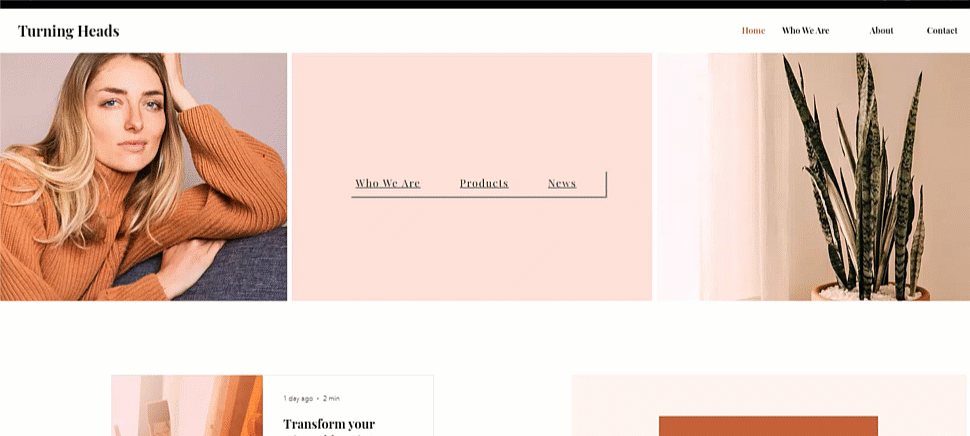
Étape 1 | Ajouter une fenêtre promotionnelle
Ajoutez une fenêtre pop-up pour commencer à créer quelque chose d'interactif et informatif pour les visiteurs de votre site. Vous pouvez choisir parmi toute une gamme de modèles, tels que "Bienvenue" et "Contact".
Pour ajouter une fenêtre promotionnelle :
- Cliquez sur Ajouter des éléments
sur le côté gauche de l'Éditeur.
- Cliquez sur Interactif.
- Sélectionnez une catégorie sous Fenêtre pop-up .
- Cliquez ou faites glisser la fenêtre de votre choix pour l'ajouter à votre page.
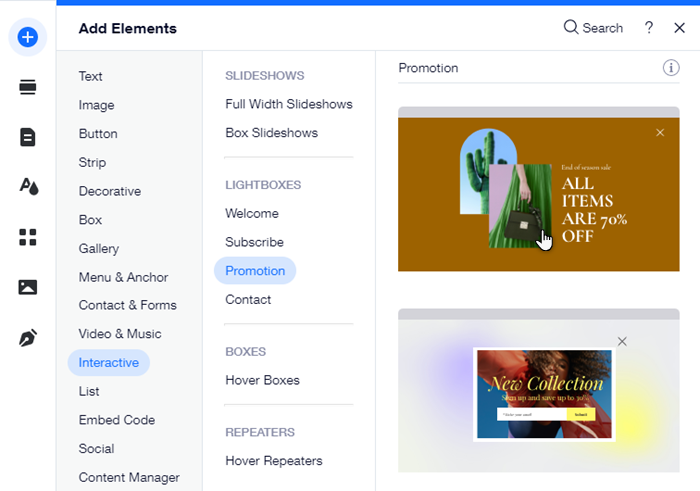
Étape 2 | Ajouter des éléments à votre fenêtre promotionnelle
Ajoutez des éléments à votre fenêtre promotionnelle pour créer son contenu et son aspect. Assurez-vous que l'élément est plus petit que la fenêtre promotionnelle, de sorte qu'il tienne à l'intérieur. Vous pouvez ajouter du texte, des boutons et plus encore pour que votre fenêtre promotionnelle contienne tout ce dont elle a besoin.
Pour ajouter des éléments à une fenêtre :
- Ouvrez la fenêtre promotionnelle dans le panneau Menus et pages.
- Cliquez sur Ajouter des éléments
sur le côté gauche de l'Éditeur.
- Sélectionnez le type d'élément parmi les options proposées.
- Cliquez et faites glisser l'élément à l'emplacement de votre choix sur la fenêtre promotionnelle, et déposez-le lorsque vous voyez le message « Joindre à la fenêtre ».
Remarque :
Lorsque vous ajoutez une fenêtre promotionnelle, vous passez en mode « Fenêtre promotionnelle ». Cela vous permet de configurer et de modifier votre fenêtre promotionnelle. Pour revenir à l'Éditeur standard, cliquez sur Quitter le mode dans la barre supérieure.
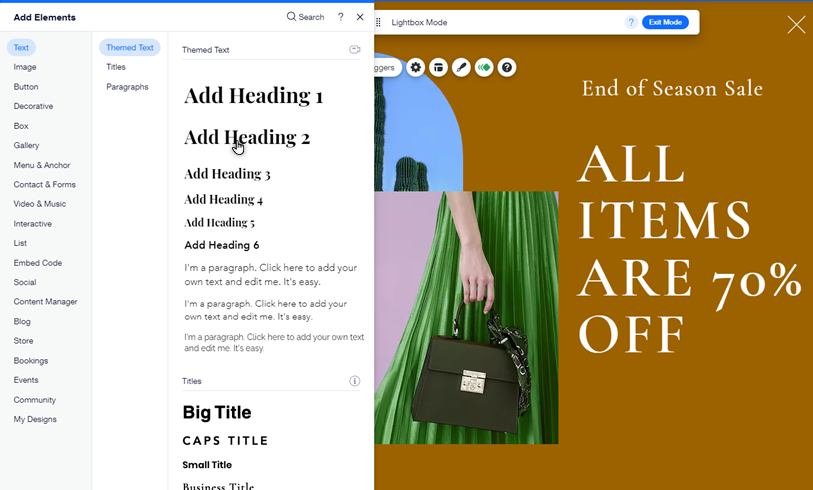
Étape 3 | Configurer le déclencheur de la fenêtre promotionnelle
Après avoir créé votre message pop-up, décidez de la manière dont votre fenêtre promotionnelle s'ouvre. Vous pouvez la configurer pour qu'elle s'affiche automatiquement une fois la page chargée, ou la lier à un élément sur lequel les visiteurs doivent cliquer.
Pour paramétrer le déclencheur de la fenêtre promotionnelle :
- Ouvrez la fenêtre promotionnelle dans le panneau Menus et pages.
- Cliquez sur la fenêtre pop-up.
- Cliquez sur Paramétrer les déclencheurs .
- Cliquez sur une option sous Afficher automatiquement la fenêtre sur les pages :
- Oui : Votre fenêtre pop-up s'affiche lors du chargement d'une page.
- Cliquez sur le bouton Sur quelles pages ? et sélectionnez les pages sur lesquelles vous souhaitez que la fenêtre promotionnelle apparaisse, ou cochez la case 1ère page ouverte par le visiteur .
- Faites glisser le curseur Attente pour augmenter ou diminuer le délai entre le chargement de la page et l'apparition de la fenêtre promotionnelle.
Remarque : Ce curseur n'apparaît pas sur toutes les fenêtres promotionnelles.
- Non : La fenêtre pop-up n'apparaît pas lorsqu'un visiteur du site accède à une page. Au lieu de cela, vous pouvez y accéder à partir d'éléments de votre site.
- Oui : Votre fenêtre pop-up s'affiche lors du chargement d'une page.
- (Facultatif) Paramétrez un calendrier pour votre fenêtre promotionnelle. Cela est utile pour afficher les offres ou les services qui sont disponibles pour une durée limitée :
- Dates : Utilisez les options pour sélectionner la date de début et la date de fin de votre fenêtre promotionnelle.
- Heures : Sélectionnez l'heure de début et de fin du programme de la fenêtre promotionnelle.
- Fuseau horaire : Choisissez votre fuseau horaire dans les options du menu déroulant.
- Effacer la programmation : Supprimez la programmation que vous avez précédemment ajoutée à la fenêtre promotionnelle.
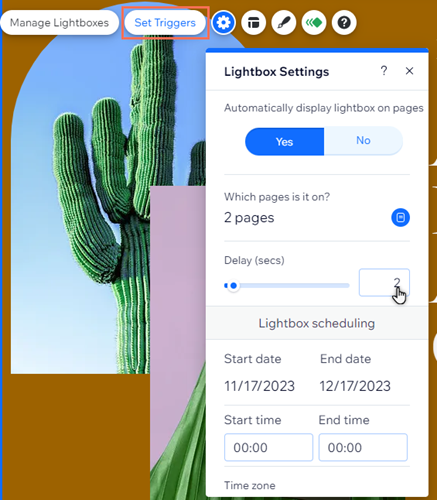
Étape 4 | Choisir comment les visiteurs ferment la fenêtre promotionnelle
Choisissez comment les visiteurs ferment la fenêtre promotionnelle après avoir lu son message. Vous pouvez sélectionner plusieurs façons de fermer la boîte, ou une seule. Par exemple, vous pouvez permettre aux visiteurs de cliquer sur la superposition derrière la fenêtre promotionnelle pour la fermer, tout en ajoutant un bouton « Fermer » plus explicite.
Pour ajouter un bouton « Fermer » ou une icône « X » à la fenêtre promotionnelle :
- Ouvrez la fenêtre promotionnelle dans le panneau Menus et pages.
- Cliquez sur la fenêtre pop-up.
- Cliquez sur l'icône Paramètres
.
- Sélectionnez une option sous Comment fermer la fenêtre ? :
- Icône « X »: Les visiteurs peuvent fermer la fenêtre en cliquant sur une icône X.
- Bouton « Fermer »: Les visiteurs peuvent fermer la fenêtre en cliquant sur un bouton « Fermer ».
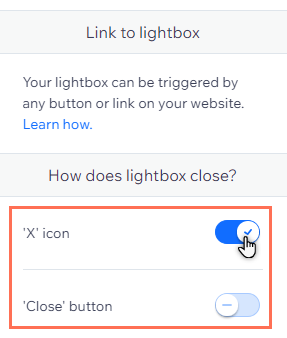
Pour permettre aux visiteurs de fermer la fenêtre promotionnelle à partir de la superposition :
- Ouvrez la fenêtre promotionnelle dans le panneau Menus et pages.
- Cliquez sur la superposition (l'espace autour de votre fenêtre promotionnelle) dans l'Éditeur.
- Cliquez sur Configurer superposition.
- Cliquez sur le curseur Cliquez pour fermer la fenêtre :
- Activé : Les visiteurs de votre site peuvent cliquer sur la superposition pour fermer la fenêtre promotionnelle.
- Désactivé : Les visiteurs de votre site ne peuvent pas cliquer sur la superposition pour fermer la fenêtre promotionnelle.
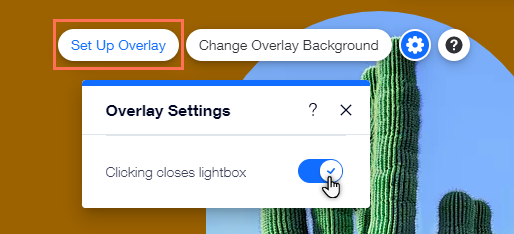
Prochaine étape ?
Modifiez le design et la position de votre fenêtre promotionnelle pour personnaliser davantage les annonces de votre site. En savoir plus sur la personnalisation d'une fenêtre promotionnelle
FAQ
Cliquez ci-dessous pour lire les réponses à nos questions les plus fréquemment posées sur les fenêtres promotionnelles :
Puis-je configurer plusieurs fenêtres promotionnelles à afficher sur une page ?
Puis-je prévisualiser ma fenêtre promotionnelle avant de mettre les modifications en ligne ?
Puis-je partager un lien vers la fenêtre promotionnelle ?
Cela vous a-t-il aidé ?
|